Tmpgenc6是一款功能齐全的视频编辑软件,支持视频编辑处理、视频压缩、视频剪辑等功能,还支持极具创意地对视频进行原始处理并输出为最适合的格式,自行选择您要处理成为的效果,支持用户进行各类视频剪辑以及后期制作能够制作出让你满意的众多视频效果,满足不同用户的视频处理需求。
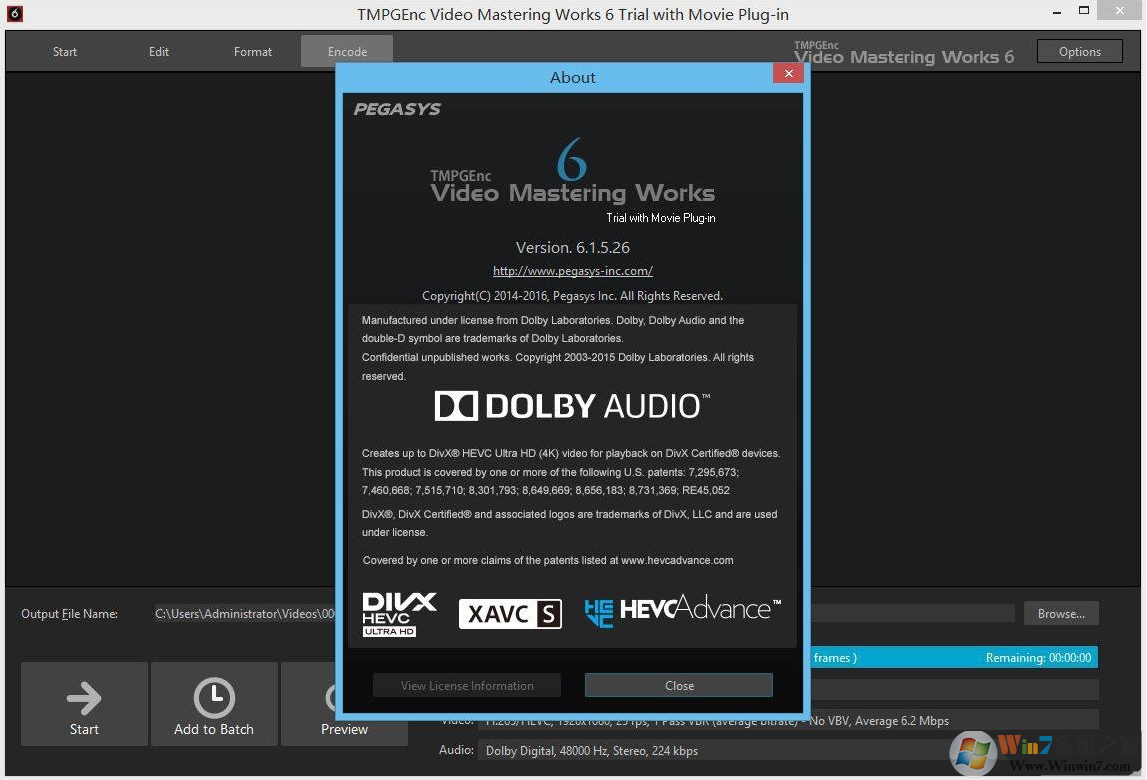
Tmpgenc6软件特色
1、详细的操作指引
软件可将目标文件通过你的电脑和麦克风输出,每个功能都有详细的解释。
2、快速预览功能
你可以通过预览区域方便的观看操作效果,一目了然。
3、增强的变化参数
通过参数,你可以在时间轴上自由控制图片的宽度、高度、位置、旋转和透明度等,它还允许队关键帧进行设置,TMPGEnc 6支持X轴和Y轴旋转。
4、支持选择范围
允许你剪切或复制时间轴上任意范围,也可以设置输出范围,剪切出来的部分和原文件保持一致,没有任何变化。
5、时间轴映射
这个功能可以帮助你快速创建关键点,通过鼠标选择即可操作。
6、渲染功能
TMPGEnc 6内置多种渲染特效,用户可以在指定位置,指定特定的效果进行处理。
7、子时间线
允许设置多个剪辑分组来保持层结构,这个子时间轴可以包含在多个编辑操作中,这个功能在编辑操作中很有作用,支持一次复制多个项目。
8、操作记录功能
TMPGEnc 6将你操作的每一个步骤都有记录,用户可以通过关键点很方便的查看操作内容,并及时纠正错误,也可以将其保存为历史文件,下次使用时直接导入即可,节省更多时间。
Tmpgenc6软件功能
1、支持 DivX 格式输出
2、装载 Smart Secene Search 转场检测功能
3、支持标准的Dolby Digital
4、全面支援 Flash 视频 FLV 导入
5、支持 MP3 音频的输入/输出:Advanced Acoustic Engine MP3 编码器
6、支持对 AVCHD 格式影片的读取
7、强化了编码压缩时的多线程处理功能:视/音频预读功能
8、增加了用于制作蓝光影碟 Blu-ray 的 MPEG-2 影片素材编码模板
9、支持从DVD-Video的字幕读取
10、支持 QuickTime(MOV)格式输出
11、支持最新 H.264/MPEG-4 AVC 格式输出
12、支持高清格式的 MPEG-2(MP@HL 1920x1080)输出
13、提供可支持 HDV格式的MPEG-2 文件输出设置模板
14、提供19种映像?音声效果模板
15、装载“高速缩略搜索预览”-支持快速剪辑
16、提供支持可在 VoToL 上播放的文件输出设置模板
17、支持连续静态画面的输入/输出以及幻灯片制作功能
18、提供可支持在 mPack P600 上播放的文件输出设置模板
19、支持 AAC音频格式(最多2声道) 的MPEG-2TS 格式封装
20、开始支持新一代高清影片格式 H.264/MPEG-4 AVC,提供HD编码功能
注册码
TE25-NC9E-RKL7-6NB7-dwIV
TE25-2P98-J4HH-2JE5-4HZV
使用教程
1、视频文件快速切割与合并
执行“文件→MPEG工具”命令,在弹出的窗口中选择“剪接”选项卡,单击“增加”按钮,将要修改的文件添加到中间的文件列表中,双击该文件(或选中后单击“编辑”按钮)即打开“编辑连接项”对话框(如图1),在其中可以设置需要截取的视频的入点和出点。确认后回到“剪接”窗口,在“输出”栏中输入文件名,单击下面的“执行”按钮,刚才选择(入点和出点之间)的部分就作为一个单独的视频文件输出。速度嘛,和复制文件差不多!
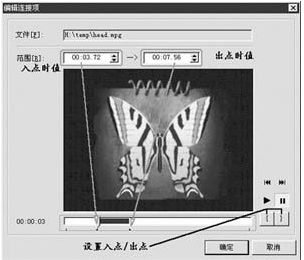
2、声音、图像的分解与合成
要是想单独使用一段视频文件中的视频或音频部分,用TMPGEnc Plus的MPEG工具也能快速帮你实现。切换到“分解”选项卡,在“输入”栏中指定要分解的文件,软件自动检测其中的流码并以音频流和视频流的方式显示在中间的列表框中(如图3)。直接单击下面的“执行”按钮,将把该文件分解成同名的视频和音频文件,扩展名分别为M1V和MP2;双击列表中的音频或视频流码则会弹出一个对话框,指定文件名后单独输出音频或视频文件。

3、将静态图片制作成视频
TMPGEnc Plus可以将一系列静态图像转换成顺序播放的视频,假设有5幅352×288的BMP图片yy001.bmp~yy005.bmp,在TMPGEnc Plus主窗口中“输入影像”栏中选定yy001.bmp,软件会自动把它和位于同一文件夹中其后的序列图片当作一个文件顺序导入,单击下面的“设定”按钮,将“帧率”设为1 Fps(如图4),只有5幅图片使用缺省的每秒29.97帧会一闪而过什么也看不清;在“输入声音”栏中指定声音文件名;输出文件定为yy.mpg。单击“开始”按钮,一段有声有色的视频就诞生了。
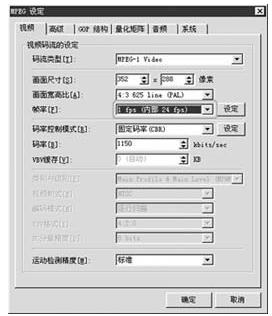
上一篇:SonicStage音乐管理软件
下一篇:QPST线刷工具




 驱动人生10
驱动人生10 360解压缩软件2023
360解压缩软件2023 看图王2345下载|2345看图王电脑版 v10.9官方免费版
看图王2345下载|2345看图王电脑版 v10.9官方免费版 WPS Office 2019免费办公软件
WPS Office 2019免费办公软件 QQ浏览器2023 v11.5绿色版精简版(去广告纯净版)
QQ浏览器2023 v11.5绿色版精简版(去广告纯净版) 下载酷我音乐盒2023
下载酷我音乐盒2023 酷狗音乐播放器|酷狗音乐下载安装 V2023官方版
酷狗音乐播放器|酷狗音乐下载安装 V2023官方版 360驱动大师离线版|360驱动大师网卡版官方下载 v2023
360驱动大师离线版|360驱动大师网卡版官方下载 v2023 【360极速浏览器】 360浏览器极速版(360急速浏览器) V2023正式版
【360极速浏览器】 360浏览器极速版(360急速浏览器) V2023正式版 【360浏览器】360安全浏览器下载 官方免费版2023 v14.1.1012.0
【360浏览器】360安全浏览器下载 官方免费版2023 v14.1.1012.0 【优酷下载】优酷播放器_优酷客户端 2019官方最新版
【优酷下载】优酷播放器_优酷客户端 2019官方最新版 腾讯视频播放器2023官方版
腾讯视频播放器2023官方版 【下载爱奇艺播放器】爱奇艺视频播放器电脑版 2022官方版
【下载爱奇艺播放器】爱奇艺视频播放器电脑版 2022官方版 2345加速浏览器(安全版) V10.27.0官方最新版
2345加速浏览器(安全版) V10.27.0官方最新版 【QQ电脑管家】腾讯电脑管家官方最新版 2024
【QQ电脑管家】腾讯电脑管家官方最新版 2024